Los créditos de desplazamiento al principio o al final de su video pueden deberse a varias razones. Es posible que algunas personas solo quieran rendir homenaje o expresar el significado detrás de su video. Otros pueden usar créditos para poner una nota de agradecimiento a alguien que los inspiró a hacerlo. La mayoría de las personas usan créditos para nombrar a cada persona que aparece en su video, como también al final de las películas. Puede haber una serie de cosas que quizás desee que sus espectadores tengan en cuenta y los créditos de desplazamiento pueden ayudarlo a comunicarse con su audiencia.
La mejor herramienta para agregar créditos de desplazamiento:Wondershare Filmora
Wondershare Filmora es la aplicación definitiva para editores de video. Puede agregar fácilmente sus créditos a su video con solo unos pocos clics. Hay una amplia gama de fuentes y colores para que el usuario elija. También permite a los usuarios dividir y recortar sus videos sin enfrentar ningún método complejo. Wondershare Filmora te ofrece la mejor experiencia que puedes esperar de una buena aplicación de edición.
Los siguientes son los pasos que pueden ayudarlo a agregar texto de desplazamiento a sus videos:
Paso 1:Importar vídeos
Después de descargar Filmora y haga clic para abrirlo. Agregar títulos de apertura o créditos finales a un video suele ser uno de los últimos pasos en el proceso de edición de video. Antes de comenzar a crear créditos, deberá organizar los clips de video en un orden particular, eliminar todas las partes de los clips de video que no desea incluir en el corte final del video, realizar la corrección de color y completar todas las demás ediciones de video y audio. tareas.
Los créditos de desplazamiento se agregan comúnmente al final del video, aunque en algunos casos es completamente aceptable agregarlos al principio. En cualquier caso, antes de agregar créditos de desplazamiento a su proyecto, debe colocar el cursor de reproducción en el lugar exacto de la línea de tiempo donde desea que se coloquen los créditos.
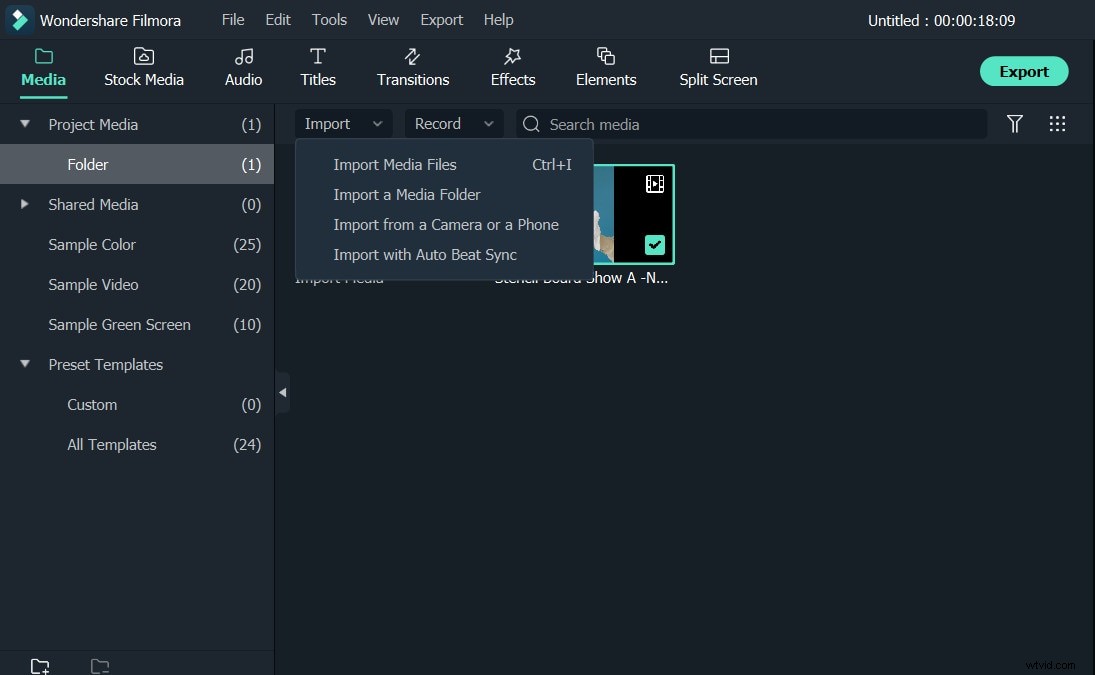
Paso 2:Haga clic en Finalizar créditos en los Títulos opción
Posteriormente, debe hacer clic en Títulos en la parte superior para obtener acceso a la rica colección de abridores, títulos o preajustes de créditos finales del software. Haga clic en Créditos finales categoría en el lado izquierdo de la pantalla para obtener acceso a los créditos de desplazamiento que Filmora tiene para ofrecer. Explore la colección y haga doble clic en un crédito que desee para obtener una vista previa.
Puede hacer clic con el botón derecho en el crédito de desplazamiento que desea agregar a su proyecto y seleccionar la opción Aplicar o simplemente puede hacer clic en el ícono + que se muestra sobre cada crédito que aparece en la biblioteca para agregarlo a la línea de tiempo. El software también le permite arrastrar y soltar los créditos de desplazamiento en la línea de tiempo.
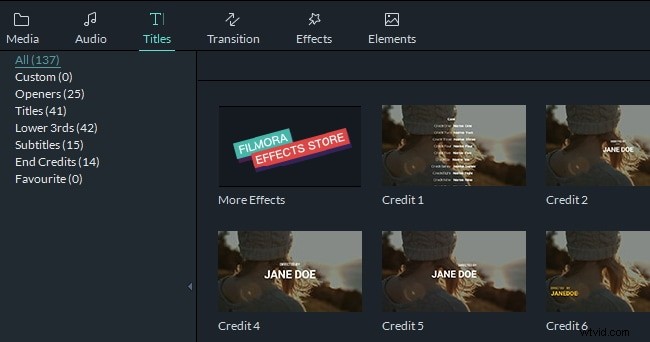
Paso 4:Personaliza el texto
Una vez que lo haya colocado en la línea de tiempo, puede arrastrar uno de los extremos del crédito para cambiar su duración. Haga doble clic en el crédito de desplazamiento para acceder al editor de texto del software donde puede insertar el texto y seleccionar su estilo o fuente. Además, puede cambiar el tamaño, la alineación, el color o el espaciado del texto.
Haga clic en el botón Avanzado en la esquina inferior derecha de la ventana del editor de texto para obtener acceso a más herramientas de edición de texto. Puede usar las opciones Relleno, Borde o Sombra para mejorar el estilo visual del texto que incluye en los créditos finales. Puede hacer clic en GUARDAR COMO PRESET , por lo que puede volver a utilizar los mismos créditos de desplazamiento o hacer clic en Aceptar para guardar los cambios que ha realizado en el texto.
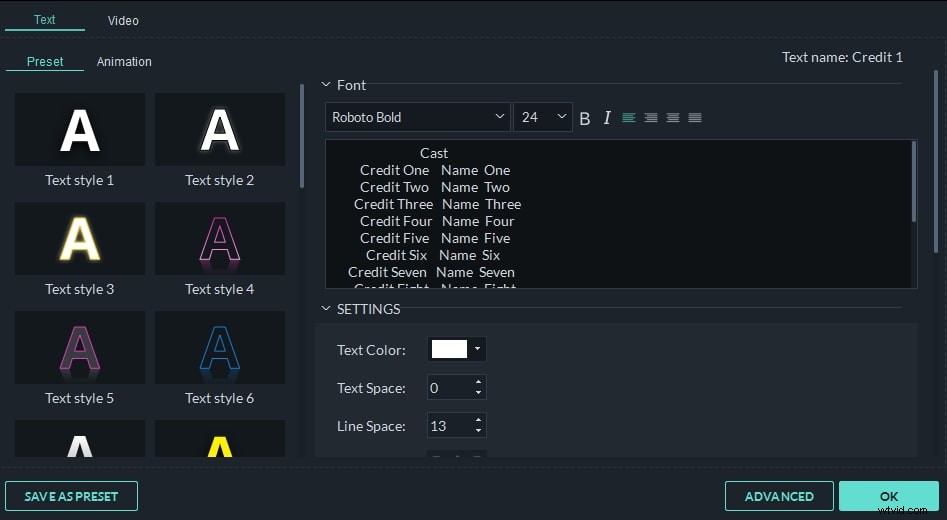
Paso 5:Guarde su video en el formato que desee
Cuando esté listo, puede hacer clic en EXPORTAR y elija si desea exportar el video directamente a YouTube y Vimeo o exportarlo a una ubicación en su disco duro.
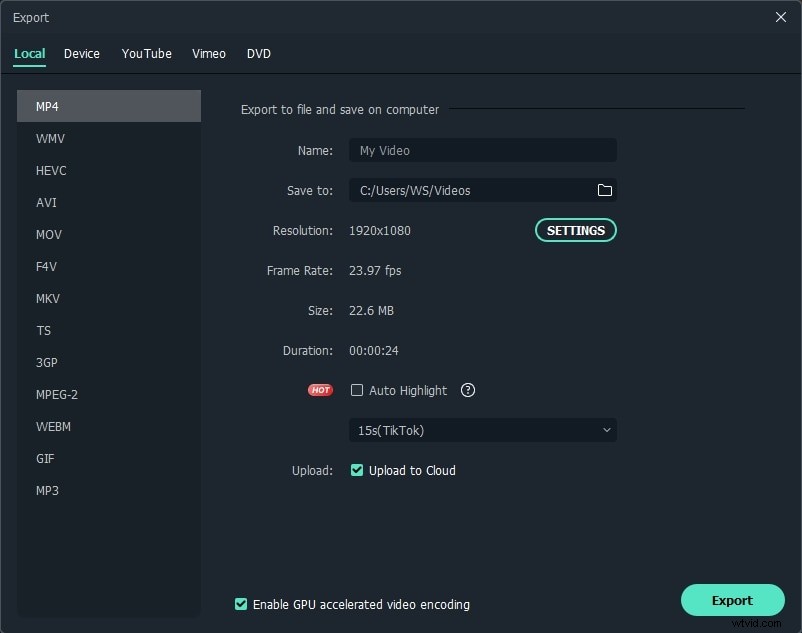
Hay múltiples efectos como cámara lenta, inclinación y muchos otros que se pueden usar para mejorar sus videos. No tiene que usar ninguna otra aplicación mientras usa Wondershare Filmora porque es un software todo en uno. También puede agregar texto en sus videos para mencionar un nombre u otras instrucciones también. Cuando haya terminado con la edición, puede compartir fácilmente su video en el sitio web de redes sociales o simplemente guardarlo en su PC o Mac.
Productos de software de edición de video alternativos para hacer créditos de desplazamiento
Casi todos los productos de software de edición de video modernos permiten a sus usuarios crear créditos de desplazamiento sin esfuerzo. Aquí hay algunas alternativas a Filmora que también ofrecen numerosas formas de hacer créditos de desplazamiento.
1. Editor de vídeo VideoPad
El software es compatible con Windows y macOS, lo que significa que los usuarios de Mac y PC pueden editar sus videos con él y crear créditos de desplazamiento. Además de ofrecer una cantidad decente de efectos de texto, VideoPad Video Editor también ofrece soporte para una amplia gama de formatos de archivo y cuenta con herramientas avanzadas de edición de audio.
2. Adobe Premiere Pro
La mayoría de los editores de video profesionales están de acuerdo en que Adobe Premiere Pro es uno de los mejores productos de software de edición de video jamás creados. Sus usuarios pueden crear créditos de desplazamiento personalizados o agregar cualquier otro tipo de efecto de texto a sus videos, pero el software de edición de videos de Adobe puede ser difícil de usar si tiene poca experiencia en la edición de videos.
3. Final Cut Pro de Apple
Éxitos de taquilla como X-men Origins:Wolverine o Burn After Reading se han editado con Final Cut Pro, lo que demuestra que puede utilizar este software de edición de vídeo para ordenadores Apple para crear créditos de desplazamiento del más alto nivel. El uso de Final Cut Pro para editar sus videos requiere habilidades avanzadas de edición de videos, y los recién llegados al mundo de la edición de videos pueden encontrar la abundancia de funciones que ofrece el software un poco abrumadora.
